如果您不是YouTube高级订阅者,那么将没有“下载”选项供您从YouTube下载视频。因此,当你想下载YouTube视频到MP4时,你需要一个第三方YouTube MP4下载器,无论是桌面程序,在线视频下载器,还是浏览器扩展。
一般来说,桌面程序提供更稳定和更安全的服务,在线MP4下载程序更方便使用,而浏览器扩展程序则使您不必复制视频地址。每种方法都有其优点。
无论您想应用哪种类型的工具,都有许多选择。为了让您轻松安全地下载YouTube视频到MP4,建议您尝试三个YouTube视频下载器。
下载YouTube视频到MP4与桌面视频下载
如果你想将YouTube视频下载为MP4,无论是到你的PC, Mac, iPhone还是iPad,你都不能错过免费的视频下载器iPhone transfer软件—EaseUS MobiMover。这个工具可以让你下载YouTube视频到你的电脑或iPhone/iPad直接,在MP4格式。除了YouTube,它还支持Facebook、Twitter、Vimeo、Dailymotion等网站。
下载YouTube视频的MP4格式:
步骤1。启动EaseUS MobiMover,选择“Video Downloader”,选择保存视频的位置。
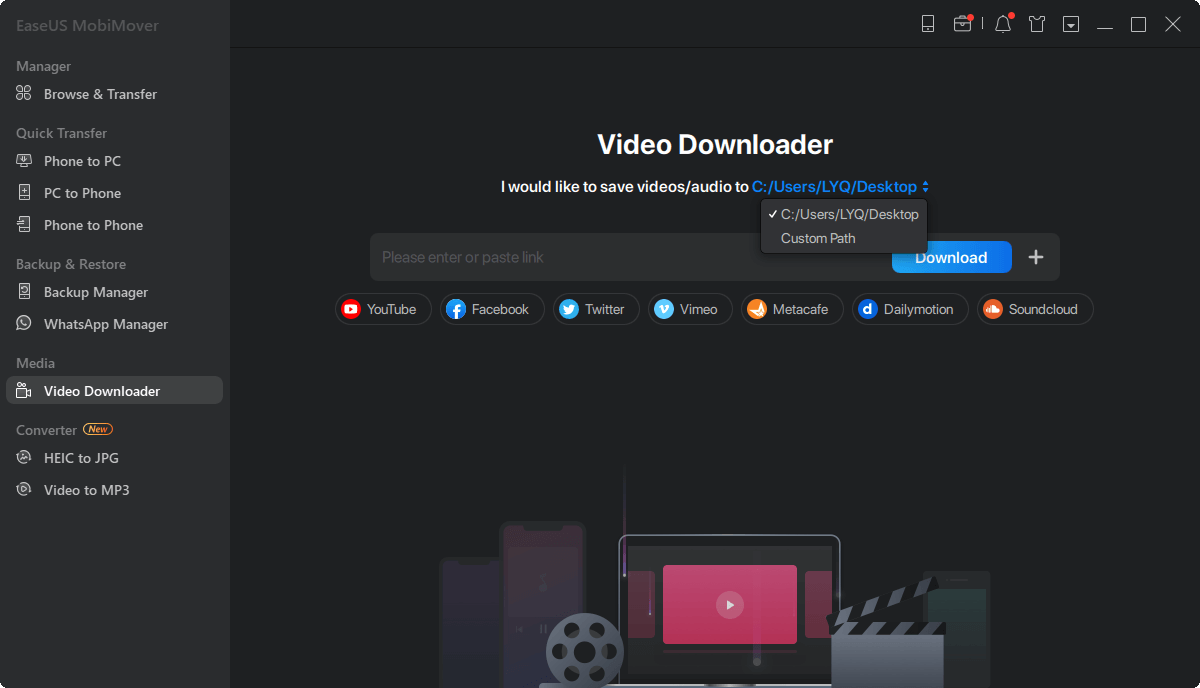
步骤2。复制你想要下载的YouTube视频的URL,将其粘贴到MobiMover的工具栏中,然后点击下载。

步骤3。点击“下载”按钮后,MobiMover会快速分析URL并下载YouTube视频。当它完成后,你可以去你选择的位置检查下载的项目。
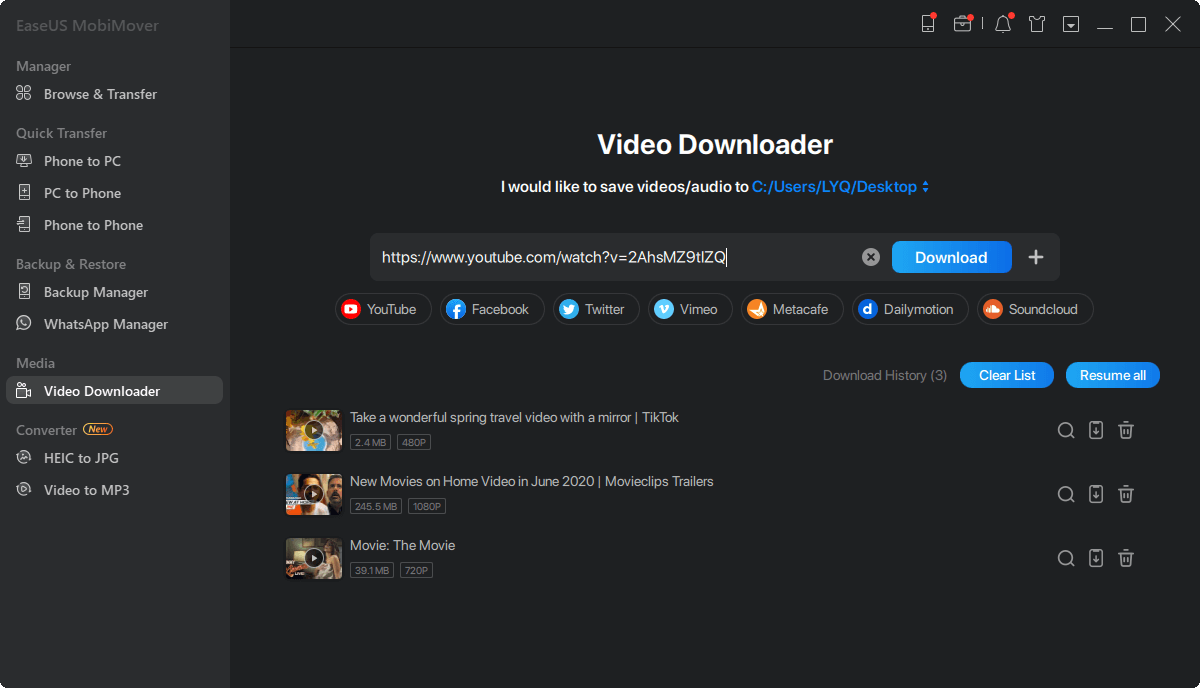
通过以下步骤,您可以从所有支持的网站下载视频。不管你想不想保存Twitch剪辑到电脑或者下载Facebook视频到iPhone,你可以按照下面的步骤来完成这些事情。即使你想把YouTube上的MP4文件保存到安卓设备上,你也可以先把YouTube视频下载到电脑上的MP4文件中,然后通过USB线把视频从电脑上复制到安卓设备上。
下载YouTube视频为MP4与一个在线工具
如果你在网上搜索“YouTube to MP4 downloader”,你会看到有很多在线视频下载器供你选择。一个在线YouTube到MP4的下载程序可以很容易地从网站上下载视频,并使你免于安装软件,这使得它很有吸引力。
然而,尽管它们中的大多数可以帮助将YouTube下载到MP4,但它们的质量各不相同。例如,在你点击“下载”按钮后,其中一些可能会将你重定向到另一个页面,而另一些可能会有很多广告。鉴于此,你应该小心选择这样的工具来应用。
下载YouTube视频到MP4通过浏览器扩展
上述两种方法需要您从网站外下载YouTube视频。而与浏览器扩展,你可以完成YouTube网站内的下载过程。要从YouTube下载MP4,您所需要的就是将扩展添加到浏览器中,然后当您在YouTube上播放视频时,将有一个“下载”按钮可用。
像其他两种类型的工具一样,也有许多视频下载扩展,使您能够从YouTube下载MP4。这里我想以YouTube Video Downloader为例。
下载YouTube视频至MP4格式:
步骤1。去参观视频下载扩展。
步骤2。确认您的浏览器信息,然后单击“通过CROSSPILOT安装”。
步骤3。将扩展添加到浏览器并重新启动浏览器。
步骤4。去YouTube上播放你想下载的视频。
第5步。现在你应该看到视频下面有一个“下载”按钮。单击按钮将YouTube视频保存到您的计算机或单击旁边的三个点来选择其他可用的质量。(如果你没有看到按钮,点击扩展图标从浏览器的菜单栏下载视频。)

底线
下载YouTube视频到MP4是许多视频下载器的基本功能。因此,它很容易实现。掌握了这三种方法后,你就会知道如何从大多数网站下载视频,无论是YouTube、Facebook、Twitter还是更多。希望本指南对您有所帮助。
这个页面有用吗?
相关文章
![作者图标]() 米拉/ 2023年4月18日
米拉/ 2023年4月18日![作者图标]() 黛西/ 2023年4月18日
黛西/ 2023年4月18日如何用5种行之有效的方法将照片从iPhone传输到笔记本电脑
![作者图标]() 米拉/ 2023年4月21日
米拉/ 2023年4月21日![作者图标]() 米拉/ 2023年4月26日
米拉/ 2023年4月26日